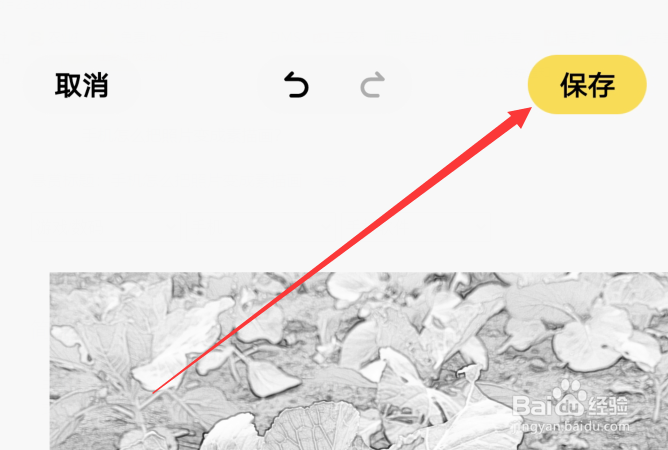1、在手机系统桌面上,点击【相册】图标打开。

2、在“相册”管理窗口中,点击【全部项目】打开。

3、在“全部项目”窗口中,点击一张图片打开。
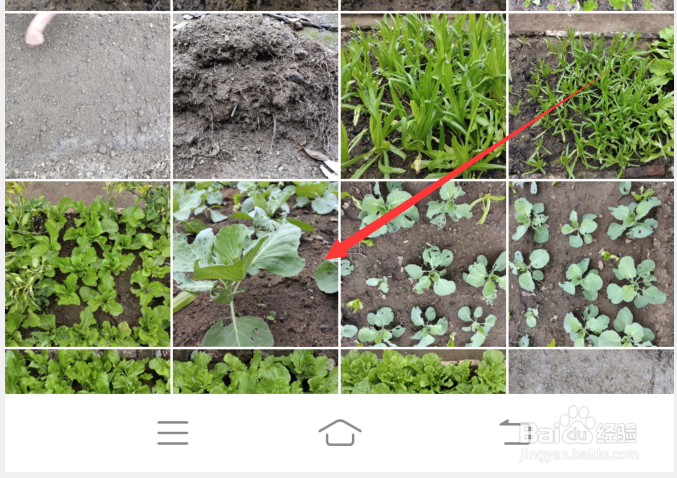
4、在图片编辑窗口中,点击工具条上的【编辑】图标打开。

5、在“编辑”弹出下拉工具条中,点击【滤镜】图标打开。

6、在“滤镜”设置窗口中,点击选中【素描】功能项,点击【确定】图标返回上一层功能。
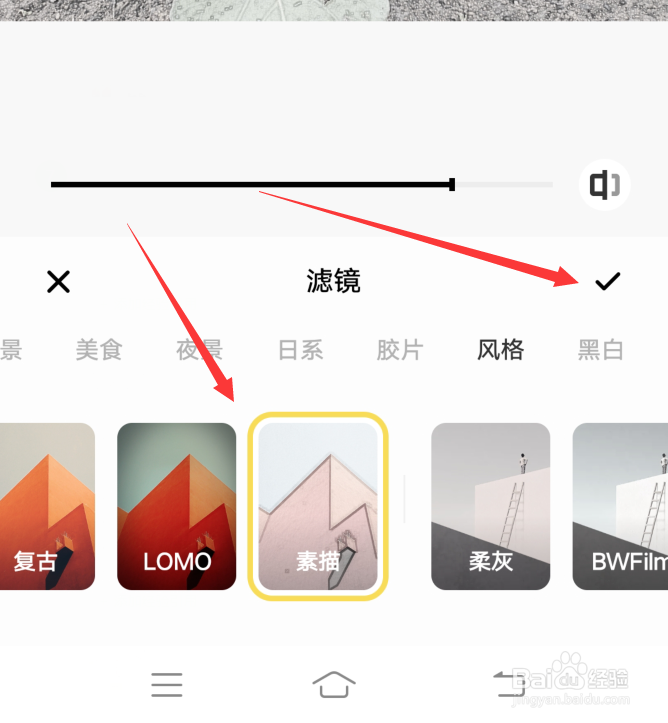
7、在“编辑”弹出下拉工具条中,点击【调节】图标打开。

8、在“调节”窗口中,点击选中【饱和度】,值设置为【-100】,点击【确定】图标返回上一层功能。

9、在图片编辑窗口中,点击【保存】完成。